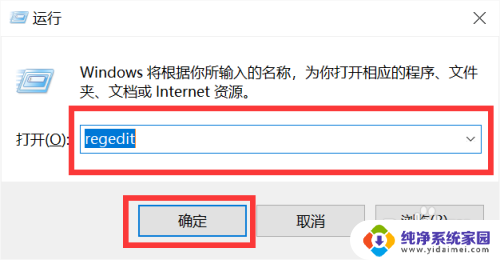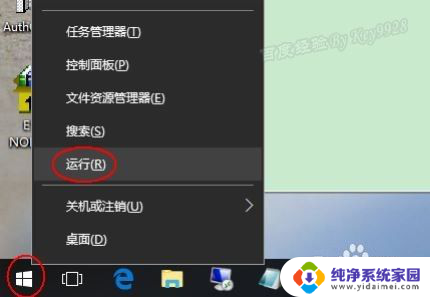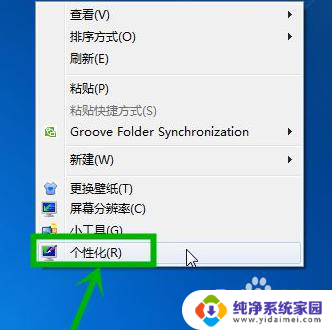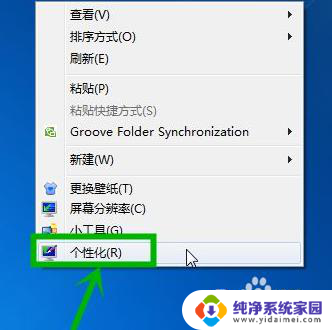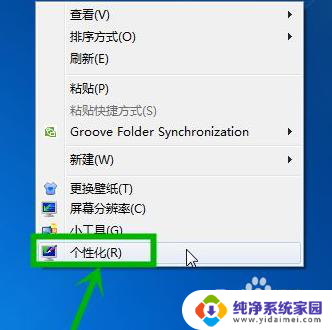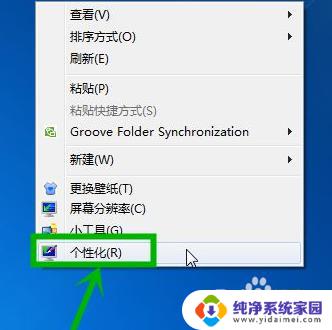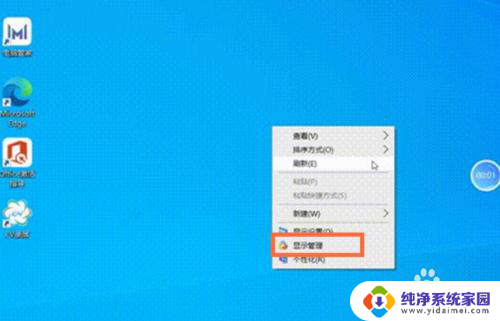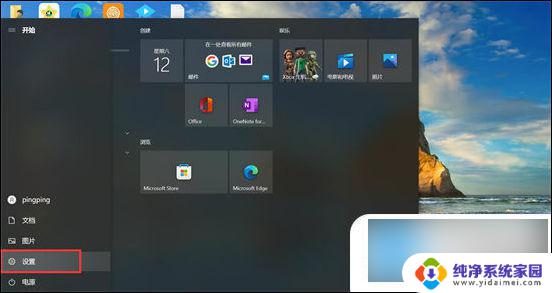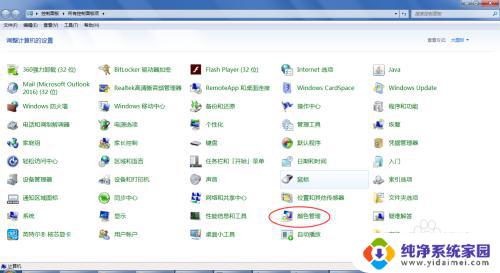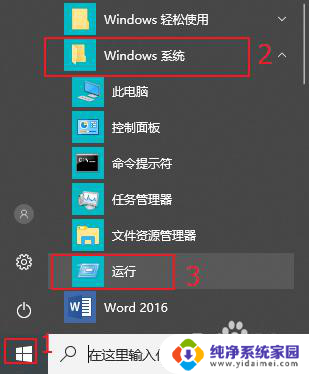win10窗口设置护眼绿色怎么设置 Win10窗口护眼色怎么调整
更新时间:2024-04-05 15:04:54作者:xiaoliu
在Win10操作系统中,我们可以通过调整窗口设置来保护我们的眼睛,让电脑屏幕更加柔和舒适,想要设置护眼绿色,只需在系统设置中找到颜色选项,选择适合自己的绿色调整即可。通过简单的操作,我们就能让电脑屏幕呈现出更加温和的色彩,减轻眼睛的疲劳感,提升使用体验。护眼绿色的调整不仅可以保护我们的视力,还能让我们在长时间使用电脑的情况下更加舒适和放松。为了保护眼睛健康,不妨尝试设置一下Win10窗口的护眼绿色,让我们的眼睛更健康。
具体方法:
1.电脑键盘按下win和r,跳出运行框。在里面输入regedit,点击第1个确定的图标。
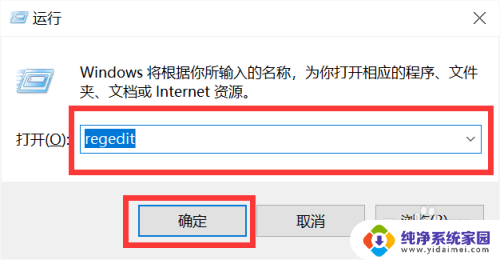
2.这时会跳出注册表编辑器,我们点击HKEY_CURRENT_USER文件夹中的Control Panel文件夹!
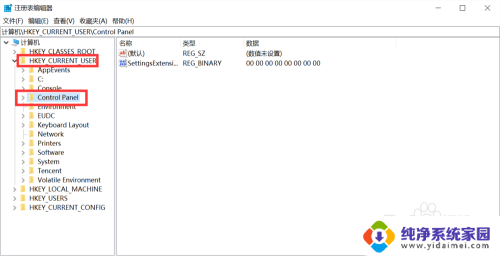
3.仔细观察,点击Desktop文件夹中的Colors文件夹。鼠标双击window图标。
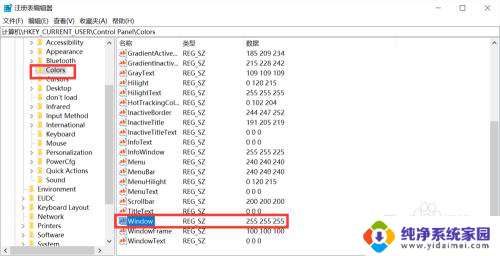
4.界面跳转,进入编辑字符串,将数值数据改为202 234 206,点击确定。
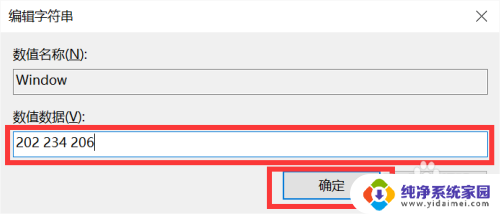
以上就是win10窗口设置护眼绿色怎么设置的全部内容,碰到同样情况的朋友们赶紧参照小编的方法来处理吧,希望能够对大家有所帮助。